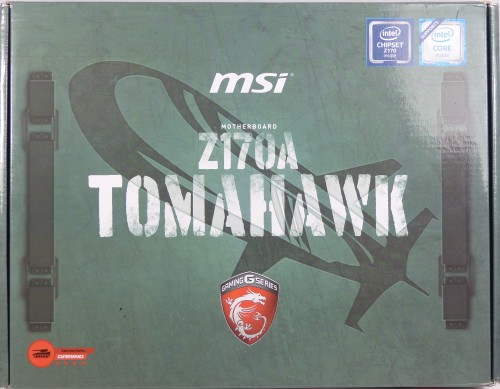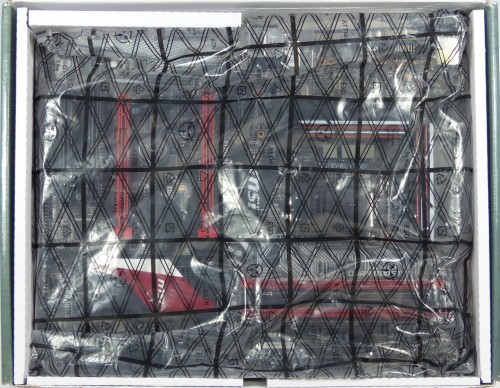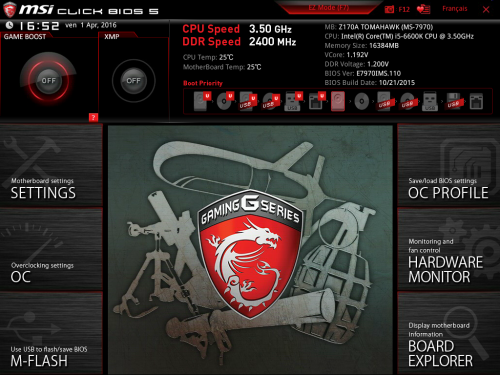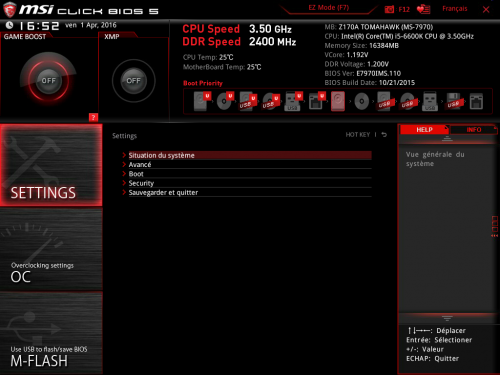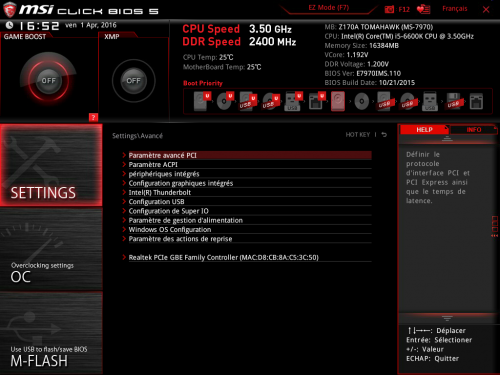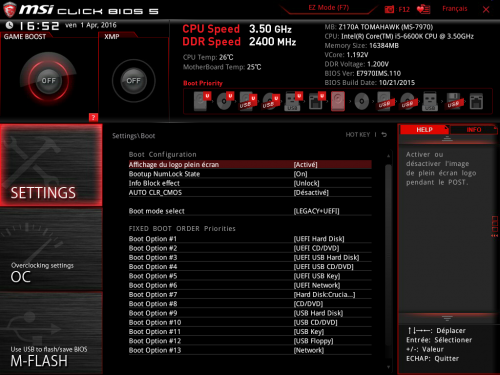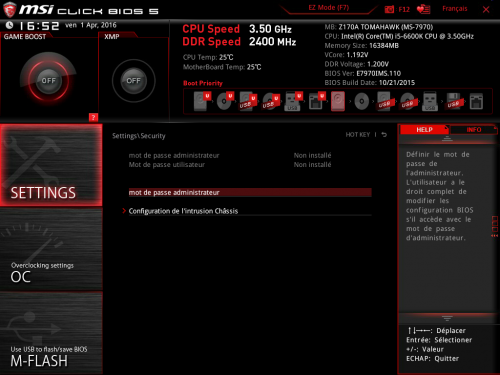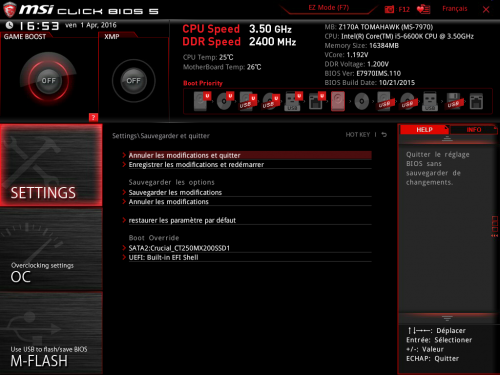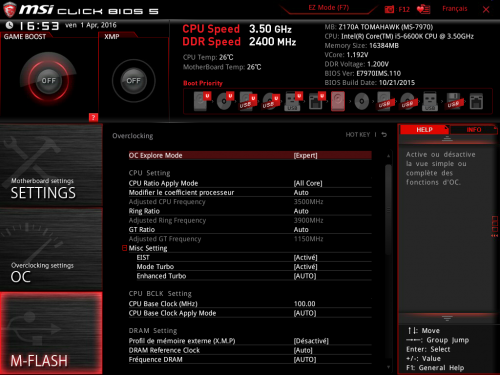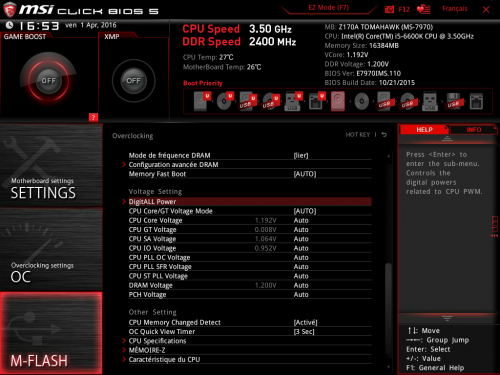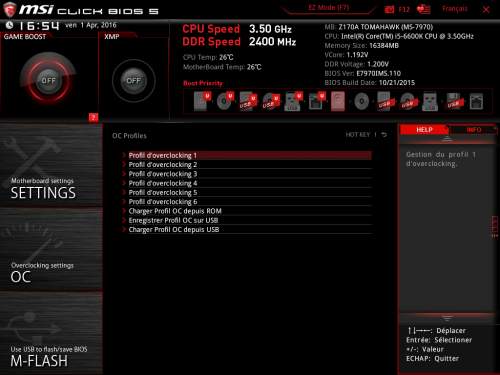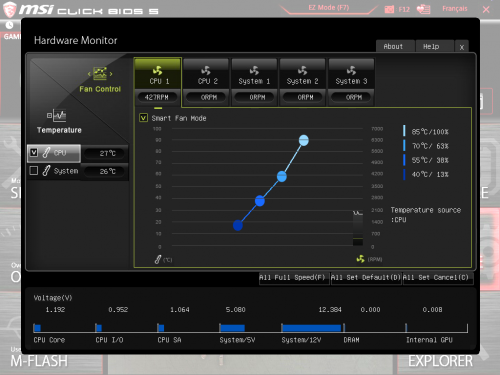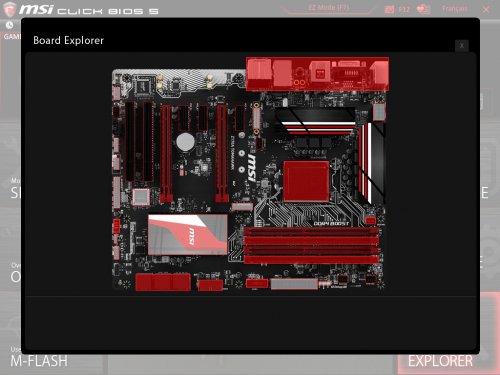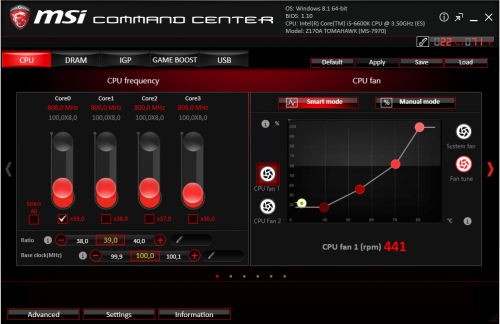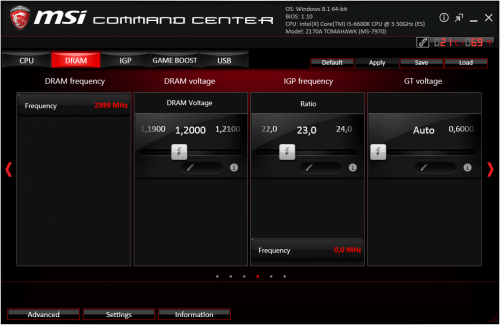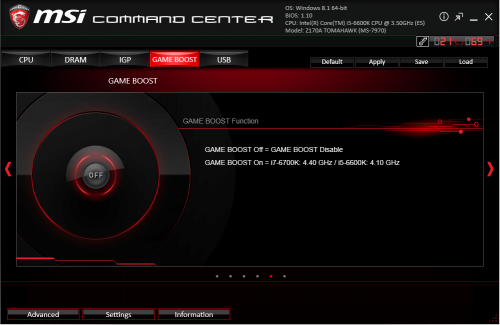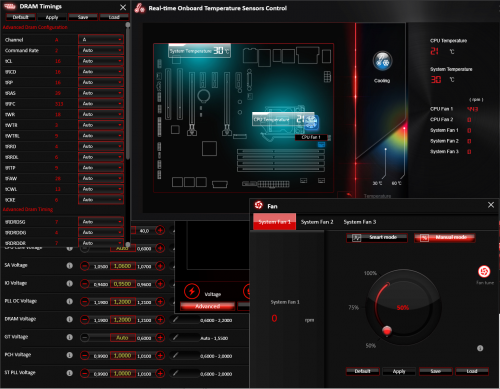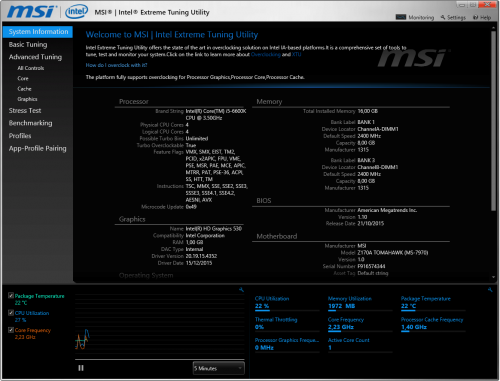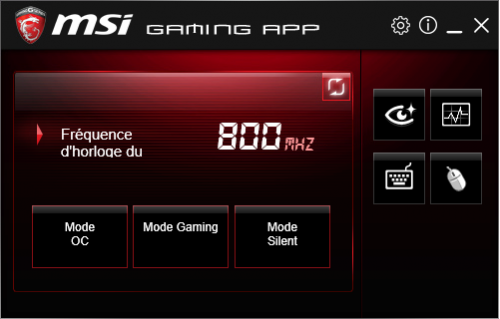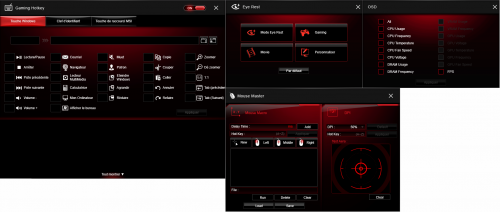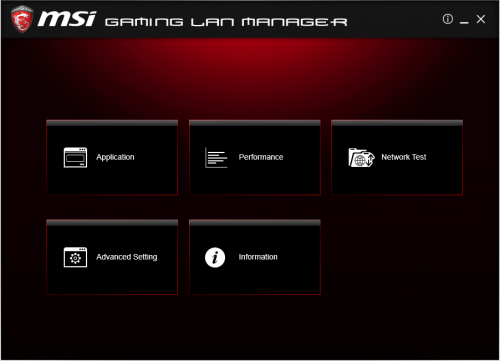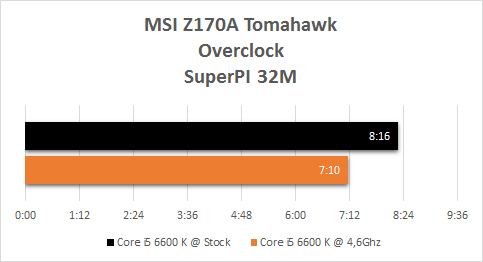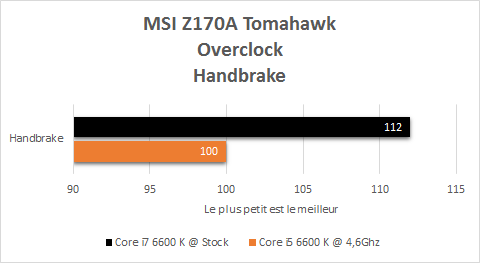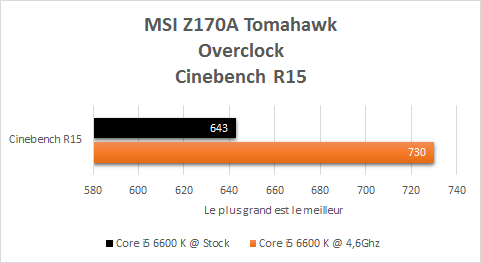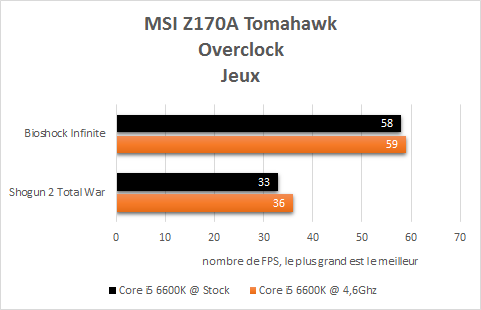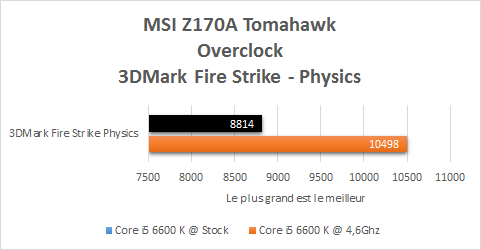Finition
Design
Fonctionnalités
Performances
Prix
La Z170A Tomahawk est performante, a un look "gaming" que beaucoup aimeront, et la stabilité est de mise. Le seul petit reproche ne vient pas d'elle même mais de la concurrence féroce qu'il y a en face, en particulier la Gigabyte Z170X-UD3 qui est proposée au même tarif mais qui propose plus de fonctionnalités. Proposée à un tarif d'environ 150€ la MSI Z170A Tomahawk n'est clairement pas une mauvaise carte, elle remplira parfaitement son rôle.
[Test] MSI Z170A Tomahawk
Introduction
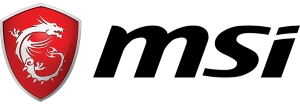
Salut à tous!
De retour chez MSI aujourd’hui avec une carte mère toujours équipée du chipset Z170 Express de chez Intel, j’ai nommé la Z170A Tomahawk! Pas facile de se retrouver dans les gammes de cartes mères MSI tant les dénominations ne se suivent pas et ont des noms différents, Krait Gaming, Mortar, Tomahawk, XPower, Gaming Mx, bien éclairé celui qui pourra donner un ordre clair et précis de la montée en gamme des différents modèles. Sous ce nom de Z170A Tomahawk se cache bien entendu une carte mère au socket Intel 1151 compatible avec les derniers processeurs « Skylake » en date, au format ATX et compatible multi-GPU mais uniquement AMD avec son Crossfire. Proposée à un tarif d’environ 150€ elle aura fort à faire pour se démarquer de la concurrence, notamment face à la Gigabyte Z170X-UD3 testée précédemment qui dispose de beaucoup d’atouts, voyons voir ce que la bête nous réserve!
Caractéristiques
| MSI Z170A Tomahawk | |
|---|---|
| Format | ATX (30,5 cm x 24,4 cm) |
| Socket | Intel LGA 1151 |
| CPU | Intel Celeron / Pentium / Core i3 / Core i5 / Core i7 |
| Chipset | Intel Z170 Express |
| Mémoire | 4 x DDR4 2133 Mhz "Dual Channel" Support XMP Maximum de 64Go Jusqu'à 3600 MHz (OC) |
| Slots d'extensions | 1 x PCIe 3.0 16X (fonctionnant en 16X) 1 x PCIe 3.0 16X (fonctionnant en 4X) 3 x PCIe 3.0 1X (fonctionnant en 1X) 2 x PCI 1 x M.2 Type M (PCIe x4 / Sata 6Gb, compatible NVMe) 1 x M.2 Type E (module wifi) |
| Multi-GPU | AMD CrossFire 2-Way |
| Chipset Audio | Realtek® ALC892 + condensateur haut de gamme |
| Réseau Filaire | 1 x Realtek RTL8111H Gigabit |
| Réseau sans fil | Non |
| Nombre de connecteurs pour ventilateurs | 5 x 4-pin PWM |
| Stockage | Intel Z170: 1 x M.2 Type M 6 x SATA 6Gb/s Support RAID 0 / 1 / 5 / 10 |
| USB | Panneau arrière: 2 x USB 3.1 Gen 2 2 x USB 3.1 Gen 1 2 x USB 2.0 / 1.1 Connecteurs internes: 2 x USB 3.0 1 x USB 2.0 |
| Sorties Vidéo | 1 x HDMI 1.4 1 x DVI-D |
| Prix | 150€ |
La MSI Z170A Tomahawk est donc une carte mère au format ATX standard équipée bien entendu du chipset 2170 De chez Intel et donc compatible avec l’overclocking des processeurs « K » (6600K et 6700K en l’occurrence) mais également tous les processeurs 1151 (Celeron, Pentium, i3 à i7 ..). La mémoire DDR4 est également de la partie avec un fonctionnement en « Dual Channel » allant de 2133 MHz à 3600 MHz (en mode overclocking), le support X.M.P permettra une configuration plus facile à la fréquence et aux timings des kits vendus.
En ce qui concerne les ports d’extensions MSI propose 2 ports PCIe 3.0 16x, l’un fonctionnant en 16x et l’autre en 4x, il est donc très fortement recommandé de brancher la carte graphique sur celui qui fonctionne en 16X (le plus proche du processeur), il est possible d’y faire un Crossfire de 2 cartes. En plus de ces PCIe 3.0 16X la carte dispose de 3 x PCIe 1x et 2 x PCI. En voyant ces caractéristiques on voit clairement que la Tomahawk est une carte d’entrée de gamme et n’est pas faite pour des grosses configurations musclées.
Au niveau des composants intégrés on trouve pour la partie son un chipset Realtek ALC892 accompagné de condensateurs haut de gamme, cela permettra d’avoir un son tout à fait correct. La partie réseau est assurée par un chipset de chez Realtek également, le RTL8111H, bien évidemment capable de fournir du Gigabit.
Côté stockage on est également dans l’entrée de gamme ici avec 6 connecteurs Sata 6Gb/s gérés par le chipset Intel et un connecteur M.2 compatible avec des SSD PCie 4x, Sata 6 Gb/S ou encore NVMe), rien qui ne sorte de l’ordinaire si ce n’est qu’il n’y a pas ici de possibilité d’y installer des périphériques Sata Express. Un autre port M.2 est également de la partie mais réservé à l’installation d’un module Wifi et Bluetooth, celui-là même qui est utilisé sur la carte Z170A Tomahawk AC de la marque.
Proposée à un tarif d’environ 150€ il est clair ici qu’il y aura tout ce dont un utilisateur aura besoin, mais sans fioriture, encore une fois elle est loin d’être équipée de sa concurrente Z170X-UD3 de chez Gigabyte.
Déballage et bundle
Sur la face avant de la boite il n’y a pas grand chose si ce n’est le logo de la marque, le modèle ainsi que le logo « Gaming G Series » et le retour des petites étoiles pour noter le degré de gamingité de la carte, deux éléments purement marketing qui ne veulent entre nous absolument rien dire.
A l’arrière une photo de la bête ainsi qu’un listing de ses points forts. Deux tableaux sont également présents, un pour les caractéristiques techniques et un autre montrant les connecteurs arrières.
A l’ouverture on tombe directement sur la carte mère emballée dans son sachet antistatique.
Sous la carte se trouve l’intégralité du bundle.
Le bundle est constitué de:
- 1 x carte mère MSI Z170A Tomahawk
- 1 x manuel
- 1 x guide d’installation rapide
- 1 x DVD de drivers
- 1 x plaque de labels pour les câbles Sata
- 1 x plaque I/O
- 2 X câbles Sata
Comme on peut le voir le bundle de la carte est plutôt classique, il n’y a pas de fioriture ici, seulement l’indispensable! Seule la plaque de labels sort un peu du lot et permettra de s’y retrouvera rapidement si beaucoup de périphériques sont installés.
Présentation
Voici la bête! On reconnait ici le côté « gaming » de la carte avec ce mélange de rouge et noir si caractéristiques, non pas que cela change quoi que ce soit aux performances dans les jeux 😉 La qualité de fabrication est très bonne, les composants ne sont bien entendu pas aussi nombreux que sur une carte haut de gamme et le tout peut bien respirer. Voyons voir tout cela de plus près.
A l’arrière on reconnait bien la patte MSI avec plusieurs logos, même s’ils ne seront logiquement pas visibles. Ici malgré l’orientation entrée de gamme de la carte tous les radiateurs sont fixés à l’aide de vis, ce qui assurera un meilleur contact des radiateurs avec les composants et aussi une meilleure tenue dans le temps, un bon point! Encore une fois la qualité de fabrication est irréprochable.
La MSI Z170A Tomahawk dispose de 5 connecteurs 4-pin PWM pour des ventilateurs, placés de manière à être les plus près possible des ventilateurs du boitier et du processeur, cela devrait être suffisant pour la quasi totalité des configurations du marché.
MSI a fait un effort sur la partie son en ajoutant au chipset Realtek des condensateurs haut de gamme Nippon chemicon, il n’y en a cependant pas autant que sur une carte mère haut de gamme mais cela devrait suffire à une large majorité des utilisateurs.
Comme je le disais plus haut la carte est équipée d’un seul connecteur PCIe 16x câblé en 16x (le bleu), l’autre est câblé en 4x (le rouge), il sera donc important d’installer la carte graphique sur le 16x pour pleinement tirer partie de la carte graphique installée. Il y a également 3 ports PCIe 1x et plus étrangement 2 ports PCI, ces derniers étant voués à disparaitre (et ont disparu sur bon nombre de cartes) mais peuvent encore avoir une certaine utilité pour des personnes ayant une carte son par exemple, ou une carte RAID etc.. A droite sur la photo se trouve le port M.2 qui accueillera volontiers un petit SSD.
Sur la tranche on retrouve 6 ports Sata 6Gb/s contrôlés par le chipset Intel ainsi qu’un autre port USB 3.0 (en plus de celui collé au 24-pin), cela sera suffisant pour 99% des utilisateurs. L’ajout d’un deuxième connecteur USB 3.0 sera une aubaine pour ceux qui veulent installer en plus des ports USB 3.0 en façade un lecteur de carte USB 3.0, ce qui n’est pas si rare que cela.
3 radiateurs en aluminium sont présents sur la carte, cela suffira pour refroidir correctement les VRM autour du processeur. A noter que la petite taille de ceux placés autour du processeur ne gêneront pas l’installation de ventirad, même les plus gros.
A l’arrière on a droit à (de gauche à droite):
- 1 x port PS/2 et 2 x port USB 2.0 / 1.1
- 1 x port DVI-D
- 2 x port USB 3.1 Gen1, 1 x HDMI 1.4
- 1 x bouton Clear CMOS
- 1 x RJ-45 Gigabit, 2 x USB 3.1 Gen1
- 1 x panneau son
Comme on peut le voir le nombre de connecteurs n’occupe pas toute la place disponible, mais avec 6 ports USB dont 4 x USB 3.1 Gen1, 2 sorties vidéo ainsi que l’éternel connecteur RJ45 Gigabit et les sorties jack 3.5mm et optique pour le son cela devrait suffire pour la très large majorité des utilisateurs. L’ajout d’un petit bouton Clear CMOS sera également un plus pour les overclockers, pas besoin de le faire directement sur la carte mère 🙂
Le BIOS
Voici l’écran d’accueil du BIOS, les couleurs « gaming » sont encore une fois de sortie, du rouge et du noir de partout! L’interface est plutôt claire, les ongles sont à gauche et à droite de l’écran, des informations sur le matériel sont en haut de l’écran. On trouve 2 boutons en haut à gauche, 1 pour activer / désactiver le profile X.M.P des barrettes mémoire et un autre appelé « Gaming Boost », comme les autres cartes mères il ne s’agit ici que d’un overclocking automatique du processeur, le 6600K est ici overclocké à 4.1 GHz par simple pression sur ce bouton.
L’onglet « Settings » est scindé en plusieurs parties, que nous allons voir tout de suite:
Dans « Avancé » comme son nom l’indique on a accès aux paramètres avancés du BIOS, activer / désactiver les périphériques embarqués, activer / désactiver le GPU intégré au processeur, configuration des ports USB et j’en passe.
L’onglet « Boot » bien entendu permet de gérer la priorité des périphériques de démarrage, et autant dire que la liste est longue!
« Security » permet de mettre un mot de passe au BIOS afin de limiter l’accès et de mettre en place l’option d’intrusion du châssis.
Pour finir avec l’onglet « Settings » la partie « Sauvegarder et quitter » permet de sauvegarder les réglages, de les remettre à zéro ainsi que de changer rapidement la priorité des périphériques au démarrage.
Maintenant passons à l’onglet « OC », le nerf de la guerre pour certaines personnes, ici MSI a doté sa petite de toute ce qu’il faut, la première option « OC Explore mode » permet d’activer ou de désactiver les réglages avancés. Tensions et fréquences sont modifiables que cela soit pour le CPU, mémoire ou autres composants internes, moins d’options que sur les cartes plus haut de gamme mais cela sera plus que largement suffisant!.
Passons sur les onglets de droite maintenant, la partie « OC Profile » permet de sauvegarder et de charger des profiles, il sera possible de faire cela soit directement dans le BIOS soit sur clef USB (au cas ou un clear CMOS est nécessaire par exemple).
« Hardware monitor » permet de contrôler les ventilateurs installés sur la carte mère, la courbe des ventilateurs est modifiable selon nos envies par rapport à la température du processeur.
« Board Explorer » est un onglet un peu particulier, en survolant les différentes parties de la carte des explications seront données, cela peut s’avérer intéressant pour les néophytes qui ne savent pas à quoi correspondent les différents composants de la carte.
Le tour d’horizon du BIOS est maintenant terminé! Pour résumer on peut dire que MSI propose un BIOS tout à fait complet et qui suffira largement à tous les usages.
Les logiciels
MSI nous propose une carte mère avec un panel assez large de logiciels disponibles, sans que ceux-ci soient indispensable ils peuvent s’avérer pratiques si vous voulez overclocker / régler vos ventilateurs / mettre à jour votre bios via Windows. Je vais faire un tour rapide des principaux logiciels disponibles:
MSI Command Center
MSI Command Center est le logiciel qui permettra de toucher aux fréquences et aux différentes tensions du processeur et de la mémoire, autrement dit l’overclocking! Lors du lancement on tombe directement sur l’onglet « CPU », différentes informations sont présentes, les fréquences actuelles du processeur ainsi qu’une courbe de ventilation. Chaque paramètre est paramétrable et modifiable à la volée.
Les onglets « DRAM » et « IGP » permettent d’avoir accès aux différentes tensions, Mémoire et IGP, très peu de réglages sont cependant disponibles.
« Game Boost » est également présent ici, de la même manière que le BIOS il sera possible d’overclocker un Core i7 6700K à 4.4 GHz et un Core i5 à 4.1 GHz d’un simple clic.
Dans « Advanced » des réglages bien plus pointus sont disponibles, latences de mémoire, réglages des ventilateurs, tensions du processeur etc..
Intel Extreme Tuning Utility
Le logiciel de chez Intel en partenariat avec MSI permet d’overclocker le processeur, tensions, fréquences, activer / désactiver les différentes fonctionnalités du mode turbo etc.. Des benchmarks sont également intégrés afin de vérifier que la machine est bien stable.
MSI Gaming APP
L’utilitaire MSI Gaming App permet de gérer les fréquences du processeur et de la carte graphique en 1 clic, selon des paramètres préenregistrés. Par exemple avec le mode « Gaming » le processeur passe directement à 3900 MHz (même au repos) et la carte graphique à sa fréquence de fonctionnement maximale (si une carte graphique MSI est installée) tandis que le mode « Silent » repasse le processeur à ses fréquences d’origine au repos (à savoir 800 MHz, mais toujours 3900 MHz en charge) et la carte graphique à des fréquences très légèrement moins élevées.
En plus de cela plusieurs boutons sont disponibles à droite, que voici:
Plusieurs petits outils sympathiques ici, il sera possible de faire des macros sur le clavier / souris, et ce avec n’importe quel modèle, ce qui peut être intéressant. En plus de cela un OSD est disponible et pourra afficher tout un tas d’informations sur l’écran pendant les jeux (températures, fréquences, usage de la mémoire etc..) ainsi que de modifier les couleurs de l’écran selon le type d’utilisation (couleur plus éclatantes pendant les jeux, luminosité moindre avec le mode « EyeRest » etc..).
MSI Gaming LAN Manager
Sous ce nom très marketing se cache une surcouche logicielle permettant la priorisation des paquets, par exemple lorsqu’un jeu est lancé et qu’une vidéo en streaming est lue en même temps le logiciel fera en sorte de donner la priorité au jeu plutôt qu’à la vidéo afin de garder un ping acceptable pendant la partie. Très honnêtement l’utilité de ce genre d’utilitaire est très limitée, si la connexion n’arrive pas à suivre lorsqu’un jeu est lancé et que différents logiciels utilisent la bande passante alors je conseillerais largement de couper les logiciels inutiles.
Tests
La plate-forme de test
La MSI Z170A Tomahawk a été testée avec la configuration ci-dessous:
- Processeur: Intel Core i5 6600K
- Ventirad Processeur: Noctua NH-D15
- Mémoire: Corsair Vengeance LPX DDR4 2 x 4 Go 2666 MHz
- Disque dur: WD Raptor 150 Go
- Carte graphique: XFX 7870 Black edition
- Ventirad Carte Graphique: Arctic Cooling Accelero S1
- Alimentation: be quiet! E9 580CM
Afin d’avoir des résultats couvrants un large panel d’applications j’ai choisi les benchmarks suivant:
- Cinebench R15: téléchargeable ici
- Handbrake: téléchargeable ici
- 3DMark Fire Strike Physics: téléchargeable ici
- SuperPI 32M: téléchargeable ici
- Aida64 4.60: téléchargeable ici
- Bioshock Infinite et Shogun 2 Total war
- CrystalDiskMark: téléchargeable ici
La carte sera mise en face des autres cartes mères Z170 testées chez Conseil Config à savoir les Gigabyte Z170X Gaming 7 (testée ici), Gigabyte Z170X Gaming G1 (testée ici), Gigabyte Z170X-UD3 (testée ici), MSI Z170I Gaming Pro AC (testée ici) et MSI Z170A XPower Titanium Edition (testée ici).
Cinebench R15
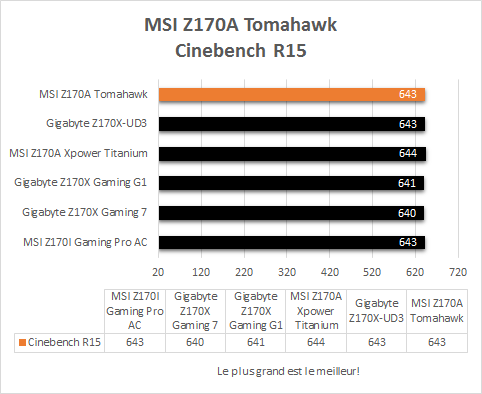
Comme d’habitude les résultats sont quasiment identiques entre toutes les cartes, et cela va continuer tout le long des tests. La Z170A Tomahawk avec ses 643 se place au même niveau que les autres cartes du comparatif, les différences ne sont ici qu’anecdotiques.
Handbrake

Sous Handbrake et avec la conversion du fichier .avi de 866 Mo en .mp4 les résultats de toutes les cartes se tiennent dans un mouchoir de poche, soit 2 secondes! La MSI d’aujourd’hui avec ses 112 secondes se place au milieu de la meute.
SuperPI 32M
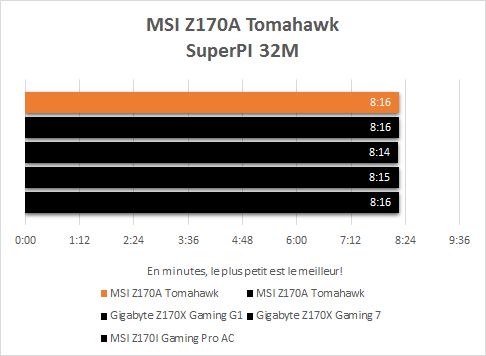
SuperPI 32M ne change pas la donne ici avec 8 minutes et 16 secondes, encore une fois 2 secondes séparent la plus rapide de la plus lente, donc encore une fois rien de bien significatif.
Aida64 5.3
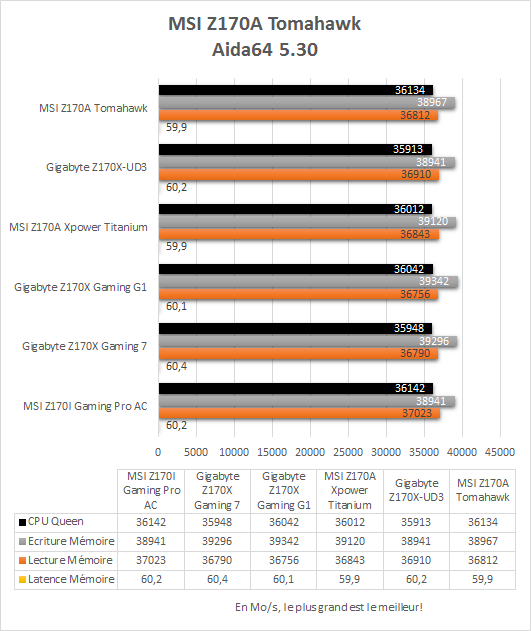
Le contrôleur mémoire étant intégré au processeur là encore les résultats sont identiques avec toutes les cartes, la bête n’est principalement là que pour interconnecter les différents éléments. La MSI Z170A Tomhawk se comporte encore une fois très bien avec des résultats montant à presque 37 Go/s en lecture pour 49 Go/s en écriture et une latence de 59.9 ns.
3DMark Fire strike et Jeux
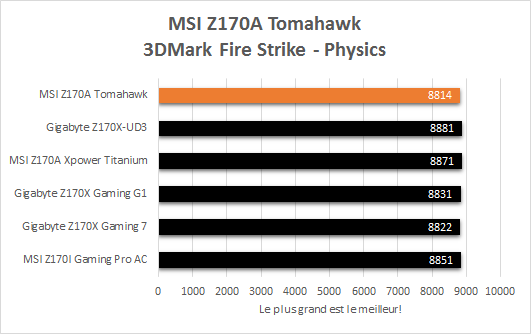
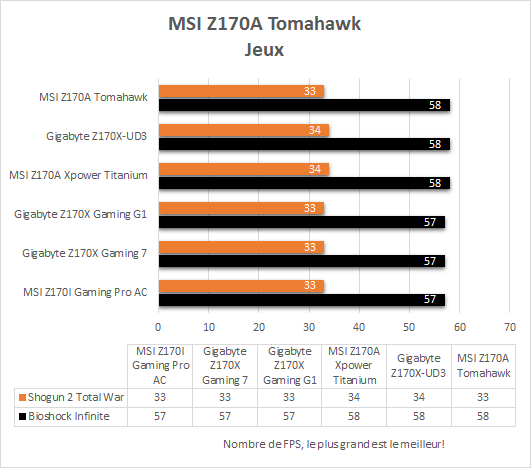
Les jeux ne sont encore une fois pas affectés par la carte mère, sous 3DMark Fire Strike (et plus particulièrement son test physics) toutes les cartes oscillent aux alentours des 8800 tandis que dans les tests des jeux la différence n’est qu’au maximum de 1 FPS, rien qui ne puisse permettre de tirer des conclusions si ce n’est qu’il n’y a aucune différence de « puissance » entre les cartes.
Débits Sata CrystalDiskMark
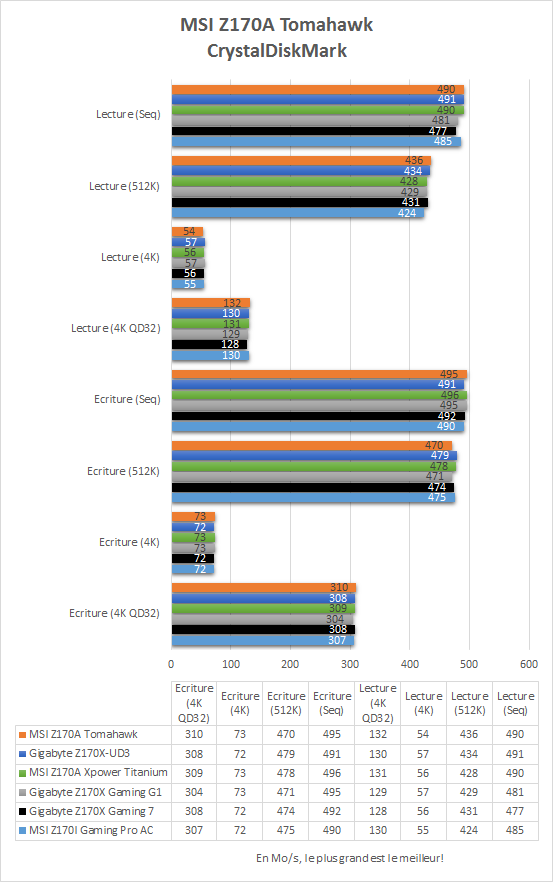
Rien à signaler ici, les débits sont identiques entre les 6 cartes mères, rien de bien étonnant.
Débits Ethernet
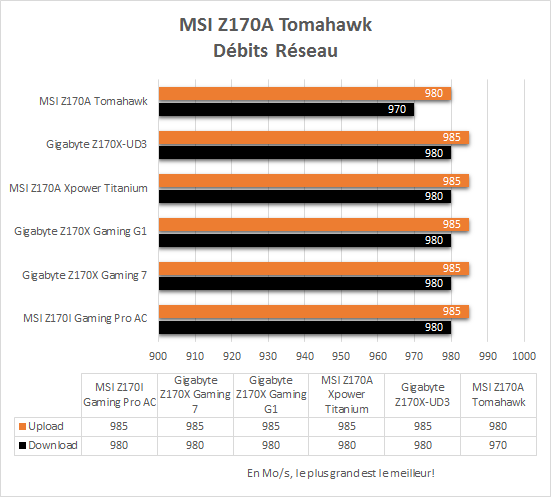
Compte tenu du chipset Realtek en lieu de place du Intel des autres cartes la MSI Z170A Tomahawk voit son débit maximal très légèrement plus bas que les autres, rien de bien grave cela dit avec un maximum de 980 Mb/s en upload pour 970 Mb/s en download, cela ne bridera très clairement pas 99.9% de la population.
Overclocking
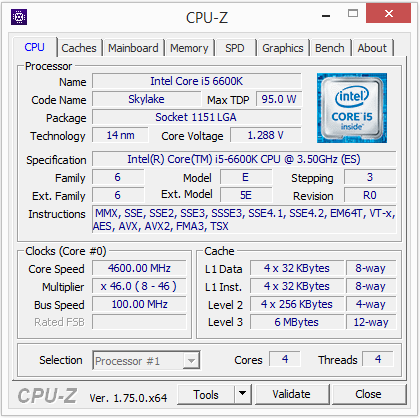
La Z170A Tomhawk fait aussi bien que toutes les autres cartes, la faute au Core i5 6600K en ma possession qui n’arrive pas à monter à plus de 4600 MHz sans instabilité. Avec 4600 MHz pour 1.288V on est cependant ici en face d’un bon overclock et aucune instabilité n’a montré le bout de son nez, pour voir les limites de la carte il faudrait un processeur capable de monter plus haut.
Comme on pouvait s’y attendre les résultats reflètent parfaitement la montée en fréquence, tout particulièrement les logiciels utilisant le multicœur en masse comme Handbrake et Cinebench, il est clair que l’encodage ou les logiciels de calculs seront aux anges. Dans les jeux par contre le gain est marginal, comme on aurait pu s’en douter.
Au final la MSI Z170A Tomahawk s’est très bien comportée et réussie à contenir les ardeurs du Core i5 6600K overclocké à 4.6GHz (cela dépendra de la qualité du processeur bien entendu) tout en ne montrant aucun signe de faiblesse ni aucun crashs durant les heures de tests.

Conclusion
Nous voici arrivé à la fin de ce test, que dire de la MSI Z170A Tomahawk?
MSI Propose ici une carte mère « gaming » équipée d’un chipset Z170 particulièrement pensée pour l’entrée de gamme, la qualité de fabrication est excellente, les finitions également, les radiateurs sont fixés grâce à des vis et non des attaches en plastique ce qui renforce la qualité générale de la chose.
En ce qui concerne les performances la Z170A Tomahawk n’a clairement pas à rougir même face aux cartes mères bien plus onéreuses, donc il n’y aura aucun soucis à l’installer dans une config gamer.
Par contre le seul petit soucis que j’ai à lui reprocher ne vient pas d’elle même mais de la concurrence féroce qu’il y a en face, en particulier la Gigabyte Z170X-UD3 qui est proposée au même tarif mais qui propose plus de fonctionnalités, comme la compatibilité SLI / Crossfire (contre uniquement le Crossfire sur la Tomahawk), un chipset réseau Intel plus haut de gamme et une partie sont plus élaborée.
Proposée à un tarif d’environ 150€ la MSI Z170A Tomahawk n’est clairement pas une mauvaise carte, elle remplira parfaitement son rôle tout en étant stable et performante, mais pour le même prix on peut trouver des cartes ayant plus de fonctionnalités.
Les +
- Qualité de fabrication
- Performances
- 2 ports USB 3.0 internes
- Look
Les –
- Rapport prix / fonctionnalités par rapport à la concurrence

Un grand merci à MSI qui m’a permis de faire ce test.